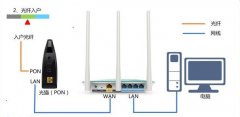目录
一 引言
二 Modem+路由器上网设置
三 计算机设置
四 登陆WEB管理界面
五 路由器设置
下面详细介绍
一、引言。
本文是基于TL-R402组建简单局域网,
二、Modem+路由器上网设置
条件:Modem分线到---路由器分线到—PC,猫分出来的线插路由WAN口,路由LAN分线插PC
简单的拓扑图.如下

我用的是TP-LINK有线宽带路由器猫是上海贝尔出的那种具体的就不清楚了,不过大多数的功能差不多吧!
设置步骤如下:
第一步:接猫用电话线也就是宽带拉出来的那条线接上猫上面的“LINE”这个口里面 然后拿跟线再从猫的“Ethernet”这个口接上。
第二步:从猫上的“Ethernet”这上面解出来的线的另外一个头去接路由器的“WAN”口。这样主要的接口就算是接好了剩下的有在路由器上有4个或者8个也许更多这些口上面标着1.2.3……等等的数字 这些口是用来接客户端的也就是我们的计算机.{千万别忘了接电源哦} !当全部接好之后通一下电,看看路由器上面的“WAN”这个指示灯亮吗?这个一步是最关键的如果不亮那么我们后面不论怎么做都是不可能的。
三、计算机设置
1、首先找到我们计算机桌面上的“网上邻居”图标,右键单击,并左键单击选择“属性”



2、单击“属性”选项将弹出新的页面。在新的页面中,右键单击“本地连接”选择“属性”,左键单击

3、在随后出现的对话框中,选择“internet协议(TCP/IP)”,左键双击

4、在弹出的对话框中我们选择的是自动获取IP

四、登陆WEB管理界面。
1、打开新的IE浏览器,在地址栏中输入“192.168.1.1”然后回车。

2、随后弹出的一个新的对话框,输入默认的用户名和密码。左键单击“确定” 这里我们只需要“确定”就可以了。
五、设置路由器
1:在上面的步骤我们就进去了设置路由器的WEB配置界面。
2:点击设置向导,然后出现一下界面,直接点击下一步,

3:我们选择ADSL虚拟拨号上网,选择之后我们点“下一步”

4:我们在上面输入我们的账号和密码 这个账号和密码是服务商给我们的,就是我们装时宽带人家给我们的固定账号密码。当属入之后我们选择“下一步”。


然后点击完成。
六

恭喜你设置成功,可以上网啦!
简单的无线路由器设置要点
首先我们拿出无线路由器的说明书,粗略看一下文字说明,就可以操作了。我们最先是要接线,如果你家里的上网是拨号上网的,那就按照ADSL宽带接入的接法连接:电话线语音分离器Modem(猫)路...
怎么在电脑上设置无线路由器
首先准备电脑一台,路由器连接电源上电,将运营商提供的外网网线连接到路由器WAN口,再将电脑网卡网口和路由器的LAN口用网线进行连接。 打开电脑windows菜单(以win7为例),选择控...
无线路由器从安装到怎么设置过程详解
今天有位朋友告诉小编,他家里可以上网,但是用手机收不到无线网络不能上网,他说手机流量不够用,网速也不是很快,花了不少流量费,听别人说用家里网络是可以用手机上网的的...
新买的无线路由器怎么设置上网【图解】
新买的路由器怎么用电脑设置?新买的路由器用电脑设置的教程,相信不少网友对这个不怎么清楚的吧?接下来电脑技术网的小编就为大家简单介绍一下吧! 家庭用的路由器,一般后面...
如何设置路由器的简单方法
网络的时代, 路由器应该是每家必备的了,对于一部分人设置路由器,那就是小意思,但是还是有很多人对路由器的连接与设置一窍不通,今天阁主简单讲讲如何连接设置路由器!!...
如何设置路由器_无线路由器设置教程详解
一、首先要理解明白各种线路,然后进行接线。 下面图一由左往右分别是(光猫,路由器,电脑,手机) 1、光猫:光猫有三条线, ① 电源线:这个不用解释了吧 ② 光纤:这个就是外...
无线路由器设置教程全网通用版
上一篇讲解了忘记路由器登录密码该怎么办!在我们恢复出厂设置后路由器里面的所有设置已经全部归零了!当然,也就无法连接网络了!今天,我们就来讲讲如何设置无线路由器!让...
无线路由器wifi设置教程图解
wifi无线联网,可以说无处不在,单位、家庭随处可见,给移动终端带来了极大便利。家庭路由器450兆的市场价格已在百元左右,路由器的普及已势不可挡!如何配置无线wifi成了人们生活...